Es bleibt für viele Nutzer, insbesondere in der Linux-Gemeinschaft, ungewöhnlich, dass Microsoft aktiv Software für Linux entwickelt. Zugegebenermaßen ist die Qualität dieser Anwendungen manchmal uneinheitlich, was jedoch ein allgemeines Merkmal von Microsoft-Produkten sein mag. Dennoch ist es erfreulich, dass Microsoft Zeit, Mühe und Ressourcen in die Linux-Plattform investiert. Auch wenn die Anwendungen noch etwas Feinschliff benötigen, ist es verständlich, da der Bereich Desktop-Linux für das Unternehmen relativ neu ist.
Die Nutzung einer Desktop-Anwendung für Microsoft Teams unter Linux bietet entscheidende Vorteile, insbesondere die Möglichkeit, über einen Link aus einer E-Mail direkt an einem Teams-Meeting teilzunehmen. Dies ist ein Hauptgrund, warum viele eine native Anwendung einer reinen Browserlösung oder Alternativen wie Rambox vorziehen. Für openSUSE-Nutzer gibt es derzeit drei praktikable Optionen, um eine funktionierende Teams-Instanz zu erhalten. Keine dieser Optionen ist absolut perfekt, aber eine davon könnte genau die richtige Lösung für Ihre Bedürfnisse sein.
Option 1 – Das von Microsoft bereitgestellte RPM-Paket
Eine Zeit lang war die Installation und Ausführung von Microsoft Teams auf openSUSE mittels des RPM-Pakets ein viel diskutiertes Thema in der Community, beispielsweise in einem Artikel auf FOSS Adventures. Damals hatte ich das RPM noch nicht genutzt, doch es schien klar, dass es auf openSUSE wie erwartet funktionieren würde. Leider stellte sich dies für mich anfangs nicht als reibungslos heraus.
Installation des RPM-Pakets
Microsoft bietet für die Installation unter Linux zwei Paketformate an: RPM und DEB. Für openSUSE ist das RPM-Paket die geeignete Wahl.
Laden Sie Teams von der offiziellen Microsoft-Website herunter.
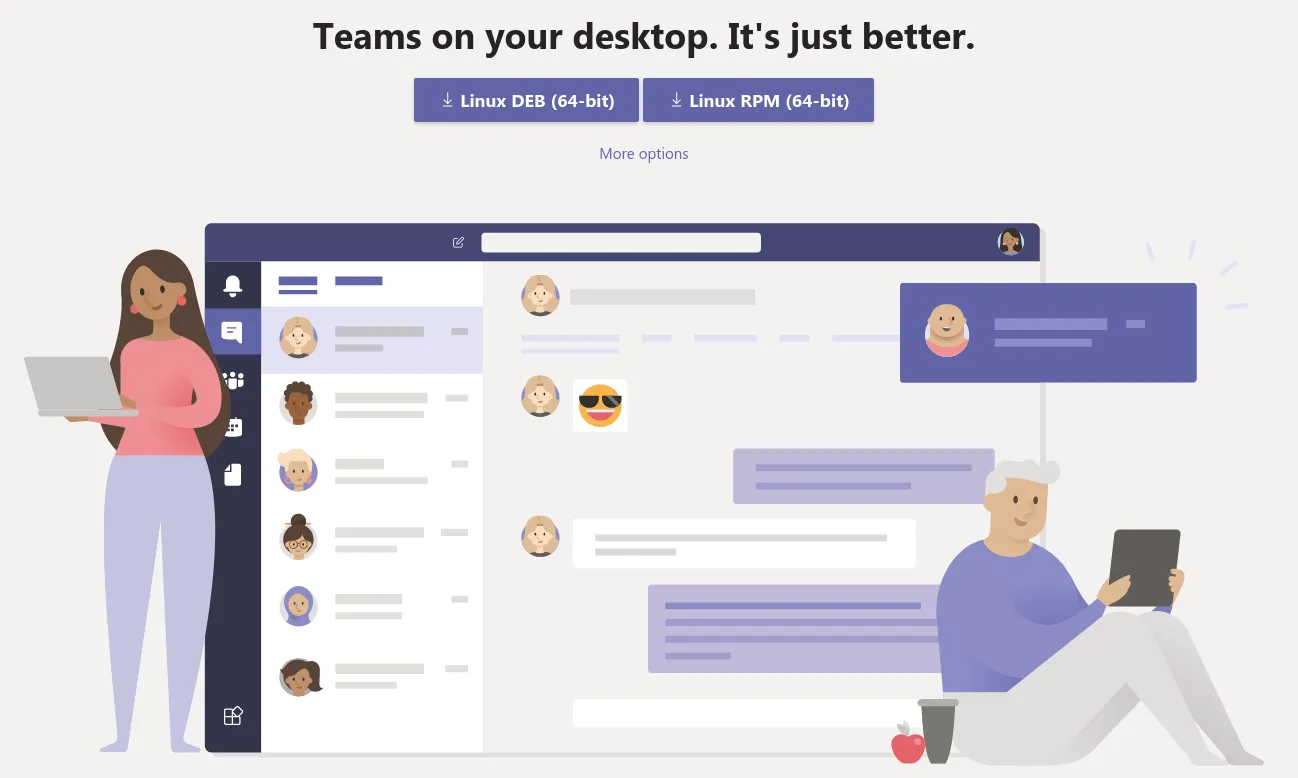 Download-Seite für Microsoft Teams mit Optionen für verschiedene Betriebssysteme
Download-Seite für Microsoft Teams mit Optionen für verschiedene Betriebssysteme
Nach dem Download des RPM-Pakets navigieren Sie zum entsprechenden Ordner, klicken Sie mit der rechten Maustaste auf die Datei und wählen Sie “Öffnen mit YaST Software”.
Alternativ können Sie das Paket auch über das Terminal installieren. Navigieren Sie dazu in den Download-Ordner und führen Sie den folgenden Befehl aus:
sudo zypper install teams-1.3.00.30857-1.x86_64.rpm
Bitte beachten Sie, dass sich die Versionsnummer seit der Verfassung dieses Artikels geändert haben kann. Achten Sie daher auf die korrekte Paketbezeichnung.
Nach der Installation starten Sie die Anwendung und melden sich mit Ihren Microsoft-Anmeldeinformationen an.
Die Anwendung startet scheinbar problemlos, doch Sie werden schnell feststellen, dass ein entscheidendes Problem besteht: Sie können nicht auf Ihre Kamera und Ihr Mikrofon zugreifen. Beim Hovern über die Dropdown-Menüs für “Lautsprecher”, “Mikrofon” oder “Kamera” erscheint ein “X”, und es gibt keine Möglichkeit, die Geräteeinstellungen zu ändern.
Nach intensiver Recherche und dem Durchstöbern zahlreicher Forenbeiträge, beispielsweise im Microsoft-Supportforum, scheint die Lösung in den meisten Fällen darin zu bestehen, dem Benutzerkonto bestimmte Gruppen hinzuzufügen. Wenn Sie die Gruppen video, pulse und audio hinzufügen, sollten Kamera und Mikrofon in Teams in den meisten Situationen funktionieren.
Dies lässt sich entweder über das YaST-Modul zur Benutzer- und Gruppenverwaltung durchführen, um die Gruppenberechtigungen für den jeweiligen Teams-Nutzer anzupassen.
Alternativ können Sie dies als root-Benutzer im Terminal erledigen:
usermod -a -G dialout,lock,uucp <IhrBenutzername>
Ersetzen Sie <IhrBenutzername> durch den tatsächlichen Benutzernamen.
Nachdem Sie sich ab- und wieder angemeldet haben, sollten Ihre Mikrofon- und Kameraeingänge nun funktionieren. Ich kann bestätigen, dass dies auf den beiden Systemen, auf denen ich Teams verwende, erfolgreich war.
Ich nutzte Microsoft Teams auf openSUSE sehr zufrieden, scheinbar ohne Probleme. Gelegentlich tritt jedoch ein Fehler auf, bei dem die Anwendung nicht auf die Eingabegeräte zugreifen kann. Ich kann nicht genau sagen, was die Ursache ist, vermute aber, dass es mit dem Suspendieren und Reaktivieren des Systems zusammenhängt. Es geschieht nicht jedes Mal, aber es kommt vor. Die einzige Möglichkeit, das Problem zu beheben, ist eine Abmeldung/Anmeldung oder ein Neustart des Computers. Hier ist weitere Untersuchung notwendig.
Der Hauptgrund, warum ich das RPM-Paket der Snap-Version vorziehe, ist die korrekte Handhabung von Meeting-Links. Erhalten Sie einen Link zu einem Meeting von einer externen Anwendung, werden Sie über das RPM-Paket ordnungsgemäß mit dem entsprechenden Meeting verbunden. Dies scheint bei der Snap-Version nicht zu funktionieren, aber vielleicht wird dafür bald eine Lösung bereitgestellt.
Unterm Strich ist das RPM-Paket nicht ohne Probleme. Obwohl es die meiste Zeit sehr gut funktioniert, gibt es manchmal Schwierigkeiten beim Zugriff der Anwendung auf Kamera und Mikrofon, oft zu den ungünstigsten Zeitpunkten.
Option 2 – Der Snapcraft Store Client
Diese Option bietet eine unglaublich zuverlässige Funktionalität, was die Eingabe über Kamera und Mikrofon betrifft. Allerdings scheint sie MSTEAMS-Links überhaupt nicht zu verarbeiten. Es ist mir nicht möglich, auf einen Link aus einer E-Mail zu klicken, um direkt am Meeting teilzunehmen. Dies ist bedauerlich, denn würde dieser eine Punkt funktionieren, wäre dies meine bevorzugte Wahl.
Um dieses Snap-Paket auf openSUSE zu installieren, müssen Sie zunächst das Snap-Repository einrichten. Befolgen Sie dazu die ausführlichen Anweisungen auf der offiziellen Snapcraft-Website:
https://snapcraft.io/docs/installing-snap-on-opensuse
Anschließend können Sie die Installation über das Terminal durchführen:
sudo snap install teams-for-linux
Alternativ können Sie auch den Snap-Store nutzen, der eine hervorragende grafische Oberfläche zum Suchen und Installieren von Snap-Anwendungen bietet – doch das ist ein Thema für einen anderen Zeitpunkt.
Die Snap-Anwendung ist ein Client, der auf Electron basiert und im Wesentlichen eine eigenständige Web-App darstellt.
Option 3 – Offizielles Microsoft Teams Preview Snap
Diese Option betrachten wir als Bonus, da sie mir zu Beginn der Erstellung dieses Artikels noch unbekannt war. Der Herausgeber dieses Snap-Pakets ist Microsoft Teams selbst, und es trägt im Wesentlichen das gleiche “Preview”-Label wie das RPM-Paket.
Die Installation erfolgt ebenfalls über das Terminal:
sudo snap install teams
Oder Sie besuchen die Seite direkt im Snapcraft Store:
Bei meinen kurzen Tests behält diese Version den Vorteil der zuverlässigen Kamera- und Mikrofonnutzung bei, weist aber das gleiche Problem auf, dass ich einem Meeting nicht über einen Link beitreten kann. Dies könnte möglicherweise ein Berechtigungsproblem auf meinem System sein, ich kann das zum jetzigen Zeitpunkt nicht mit Sicherheit sagen.
Fazit und Empfehlungen für Microsoft Teams unter openSUSE
Die Nutzung von Microsoft Teams unter Linux ist noch keine perfekte Erfahrung, aber sie macht stetig Fortschritte. Es gibt funktionierende Optionen, die für die meisten Anwendungsfälle gut geeignet sind. Einige Fehler müssen noch behoben werden, aber ich bin zuversichtlich, dass diese Korrekturen bald erfolgen werden. Insgesamt ist es ein sehr brauchbares System, das es mir ermöglicht, meine Arbeit effizient zu erledigen.
Aktuell ist das RPM-Paket meine bevorzugte Methode, hauptsächlich weil ich häufig Meeting-Links per E-Mail erhalte und diese direkt öffnen können möchte. Die Snap-Version hingegen neigt dazu, zuverlässigeren Zugriff auf Kamera und Mikrofon zu bieten, hat aber ihre Schwächen bei der Linkintegration. Wenn Sie also Wert auf die Stabilität von Audio und Video legen und Meeting-Links manuell beitreten können, könnte die Snap-Version eine gute Wahl sein. Für eine nahtlose Integration von Meeting-Links ist das RPM-Paket derzeit die bessere Alternative, auch wenn es gelegentlich Neustarts für die Hardware-Erkennung erfordert.
Ich bin dankbar, Teams von meiner Linux-Maschine aus nutzen zu können. Auch wenn ich gelegentlich etwas herumprobieren muss, ziehe ich dies der Nutzung unter Windows oder sogar Android vor. Der Linux-Desktop macht die Arbeit mit Anwendungen, ob proprietär oder quelloffen, weitaus angenehmer. Teams ist hierbei keine Ausnahme.
